Come convertire file ePub in PDF
Hai provato a trasformare alcuni file ePub in PDF usando dei programmi che hai trovato su Internet, ma i risultati, per usare un eufemismo, non sono stati apprezzabili? Fammi indovinare: hai ottenuto dei PDF impaginati malissimo, con scritte giganti e immagini tutte sgranate, vero? Evidentemente non hai adoperato gli strumenti giusti, o forse non hai regolato le impostazioni di conversione in maniera adeguata.
Ad ogni modo, ora è inutile piangere sul latte versato. Pensa piuttosto a rimboccarti le maniche e scopri come convertire file ePub in PDF in maniera corretta grazie agli strumenti che sto per suggerirti. Si tratta di programmi, servizi online e app in grado di portare a termine questo compito in maniera semplicissima e, soprattutto, senza rovinare l’aspetto dei documenti trattati.
Allora? Che ne diresti di mettere le chiacchiere da parte e di passare finalmente all’azione? Sì? Grandioso! Posizionati ben comodo, prenditi qualche minuto libero solo per te e leggi con la massima attenzione le istruzioni che trovi qui di seguito. Sono sicuro che alla fine potrai dirti ben felice e soddisfatto di ciò che avrai appreso e, ovviamente, del risultato ottenuto. Scommettiamo?
Indice
- Come convertire un file ePub in PDF
- Come convertire un file ePub in PDF online
- App per convertire file ePub in PDF
Come convertire un file ePub in PDF
Se quello che ti interessa fare è poter convertire un file ePub in PDF agendo da computer, le soluzioni a cui secondo me faresti bene ad affidarti sono quelle che trovi qui sotto. Puoi avvalertene su Windows, macOS e Linux.
Calibre (Windows/macOS/Linux)
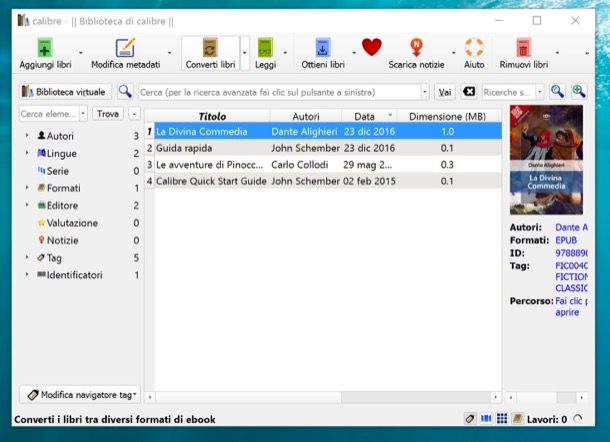
Se vuoi convertire i tuoi eBook in maniera “tradizionale”, cioè utilizzando un’applicazione desktop, ti consiglio di usare Calibre. Nel caso in cui non ne avessi mai sentito parlare, sappi che si tratta di un eccellente software gratuito, open source e multi-piattaforma, cioè compatibile con Windows, macOS e Linux, il quale permette di visualizzare, gestire e convertire gli eBook di qualsiasi genere.
Per effettuare il download e l’installazione sul tuo computer di quest’ottimo programma per convertire file ePub in PDF gratis, collegati al relativo sito Web, dopodiché attieniti alle istruzioni che ti ho fornito nella mia guida dedicata.
Successivamente, avvia Calibre, selezionando il collegamento che trovi nel menu Start di Windows o l’icona nel Launchpad di macOS, dopodiché affronta la procedura di configurazione iniziale del programma agendo dalla finestra comparsa sullo schermo, durante la quale dovrai indicare la cartella in cui salvare la libreria e, se ce l’hai, il modello di tablet o di eBook reader sul quale trasferire i libri.
In seguito, clicca sul pulsante Aggiungi libri che si trova in alto a sinistra e seleziona tutti i file ePub da convertire.
Attendi quindi che gli eBook vengano aggiunti alla libreria di Calibre, selezionali, clicca sul bottone Converti libri che si trova in alto a sinistra per accedere alla schermata con le impostazioni della conversione e scegli l’opzione PDF dal menu a tendina Output collocato in alto a destra.
Ora devi modificare i margini delle pagine e il carattere di scrittura dell’eBook in modo che risultino adatti al formato di file PDF, altrimenti otterresti dei documenti con delle scritte enormi impaginati in malo modo. Seleziona, dunque, la dicitura Output PDF dalla barra laterale di sinistra, apponi il segno di spunta accanto alla voce Ignora le dimensioni del foglio impostate nel profilo di output e imposta il menu Dimensione del foglio su Letter e il campo Dimensione predefinita dei caratteri su 14 (o un valore di poco più alto o più basso).
Successivamente, spostati nella sezione Imposta pagina, regola tutti i margini della pagina su un valore di 50 e clicca sul tasto OK per avviare la conversione dei tuoi eBook.
Ad operazione completata, potrai visualizzare i PDF ottenuti selezionando il titolo di un libro dalla libreria di Calibre e facendo clic sulla voce Fare clic per aprire collocata sulla destra.
Se la cosa può interessarti, ti segnalo che puoi anche effettuare l’operazione inversa, ovvero puoi convertire un file PDF in ePub con calibre. Per tutti gli approfondimenti del caso, consulta la mia guida incentrata sull’argomento.
Altre soluzioni per convertire un file ePub in PDF

Qualora quanto ti ho già proposto per convertire file ePub in PDF non ti avesse convinto in modo particolare, valuta di adoperare altre soluzioni utili allo scopo, come quelle elencate di seguito.
- Doxillion Software Convertitore di Documenti (Windows/macOS) — è un convertitore di file generico, totalmente gratuito per uso non commerciale, altamente performante e facilissimo da usare. È funzionante sia su Windows che su macOS Inoltre, ha il grande vantaggio di permettere di agire in batch.
- Filestar (Windows/macOS) — è software compatibile sia con Windows che con macOS che permette di convertire vari tipi di file nei più disparati formati, anche ePub in PDF. È a costo zero, ma vengono applicate limitazioni relativamente al numero massimo di file che si possono elaborare, eventualmente aggirabili andando a sottoscrivere l’abbonamento a pagamento (al costo base di 9 dollari/mese) che permette di sbloccare anche altre feature aggiuntive.
- File Converter (Windows/macOS) — programma gratuito e fruibile sia su Windows che su macOS che consente anch’esso di convertire le più disparate tipologie di file, in maniera rapida e indolore, come si suol dire. Funziona anche direttamente tramite menu contestuale. Meglio di così?
Come convertire un file ePub in PDF online
Non vuoi o non puoi scaricare e installare nuovi programmi sul tuo computer e ti piacerebbe pertanto che ti indicassi come convertire un file ePub in PDF online? Detto, fatto! Trovi segnalate proprio qui sotto le migliori soluzioni per riuscirci, funzionanti direttamente dalla finestra di qualsiasi browser.
PDF Candy
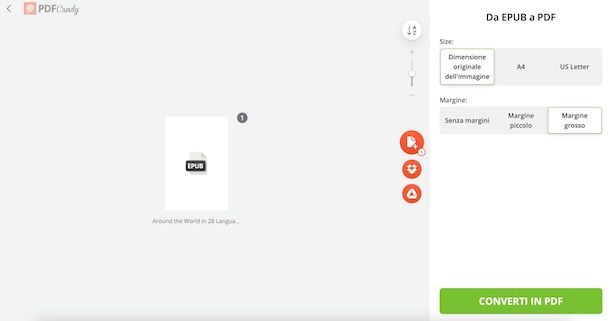
Se cerchi un servizio online che ti consenta di convertire un file ePub in PDF, ti suggerisco di provare PDF Candy. Si tratta di una soluzione fruibile via browser che consente di intervenire sui PDF in vari modi e che si può adoperare anche per effettuare operazioni di conversione nel formato in questione partendo da eBook, immagini e molto altro. È gratis, non applica limiti particolari per quanto riguarda il peso massimo dei file e la registrazione non è obbligatoria, ma eventualmente è possibile sottoscrivere l’abbonamento a pagamento (con prezzi a partire da 4 euro/mese) per accedere a maggiori funzionalità.
Per poterti servire di PDF Candy, raggiungi la sezione del relativo sito dedicata alla conversione da ePub a PDF, clicc sul tasto Aggiungi file e seleziona i file ePub da convertire, oppure trascinali direttamente nella finestra del browser. In alternativa, puoi prelevarli da Google Drive o da Dropbox, facendo clic sul tasto con la freccia verso il basso a destra e selezionando l’opzione pertinente dal menu proposto.
Successivamente, scegli la dimensione del PDF dalla sezione Size a destra e decidi se e che tipo di margine applicare tramite la sezione Margine, dunque premi sul tasto Converti [numero] file in basso.
Terminato il processo di conversione, scarica il file finale premendo sul tasto Scarica file, oppure salvalo sui servizi di cloud storage supportati facendo clic sul tasto con la freccia verso il basso a destra e scegliendo l’opzione che preferisci dal menu proposto.
Altre soluzioni per convertire un file ePub in PDF online
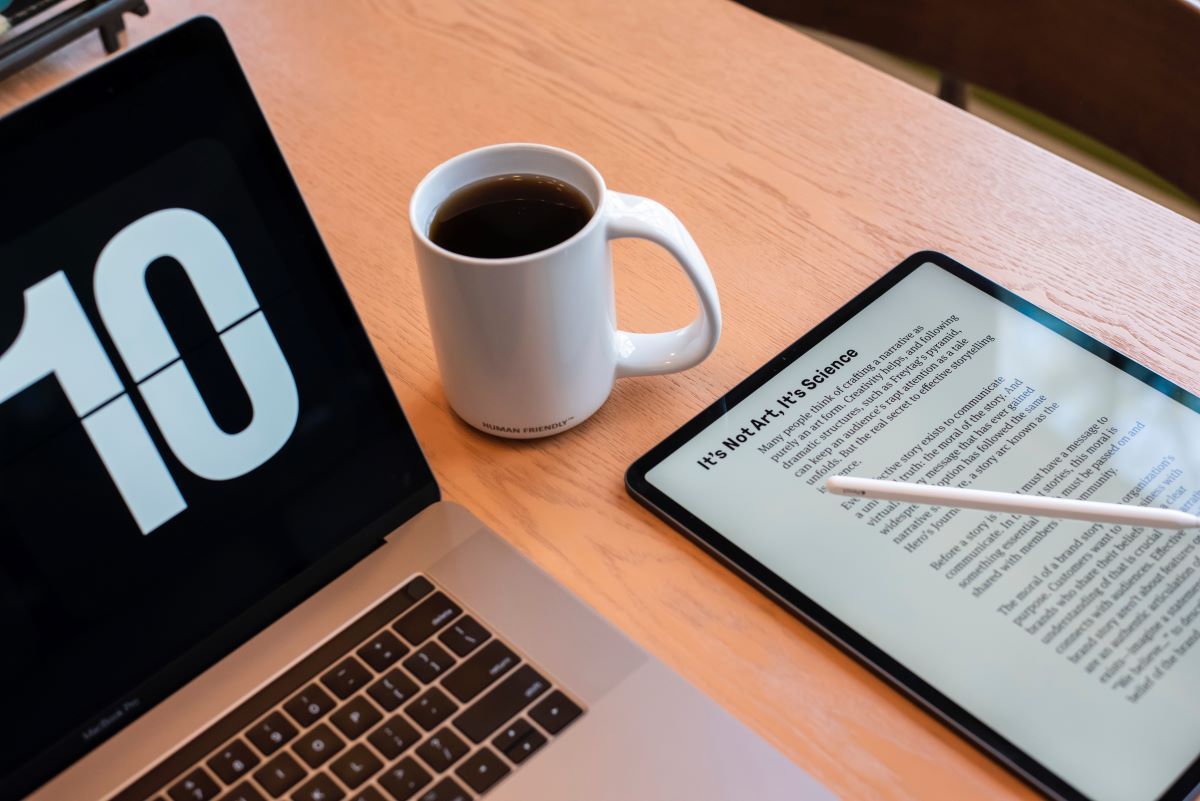
Nel caso in cui stessi cercando altre soluzioni utili per trasformare i tuoi eBook in PDF agendo dal browser, valuta di usare quelle che trovi nell’elenco che segue.
- Free File Converter — altro servizio online a costo zero che permette di convertire i file selezionati in tutti i più disparati formati. Si possono caricare un massimo di cinque elementi per volta per un peso complessivo di 500 MB È totalmente gratis e non richiede registrazione.
- ZamZar — si tratta di un celebre convertitore di file online gratuito e senza obbligo di registrazione che supporta praticamente ogni genere di formato, anche quelli oggetto di questa guida, ovviamente. Consente di intervenire su un massimo di 5 documenti contemporaneamente e presenta un limite di upload di 100 MB. Per aggirare queste limitazioni, è possibile sottoscrivere l’abbonamento a pagamento (con costi a partire da 18 euro/mese).
- CloudConvert — ulteriore servizio Web con cui è possibile convertire file ePub in PDF online gratis e molteplici altre tipologie di file. È a costo zero e non vige obbligo di registrazione, ma occorre considerare che si possono effettuare massimo 25 conversioni al giorno. Per aggirare questo limite, è possibile attivare l’abbonamento a pagamento (con costi a partire da 9,76 euro).
App per convertire file ePub in PDF
Se, invece, non sei solito avvalerti del computer o comunque in alternativa a come già indicato, puoi usare delle app per convertire file ePub in PDF, per riuscire nel tuo intento da smartphone e tablet, sia da Android che da iOS/iPadOS. Ecco quelle che secondo me sono le migliori della categoria.
File Converter (Android/iOS/iPadOS)
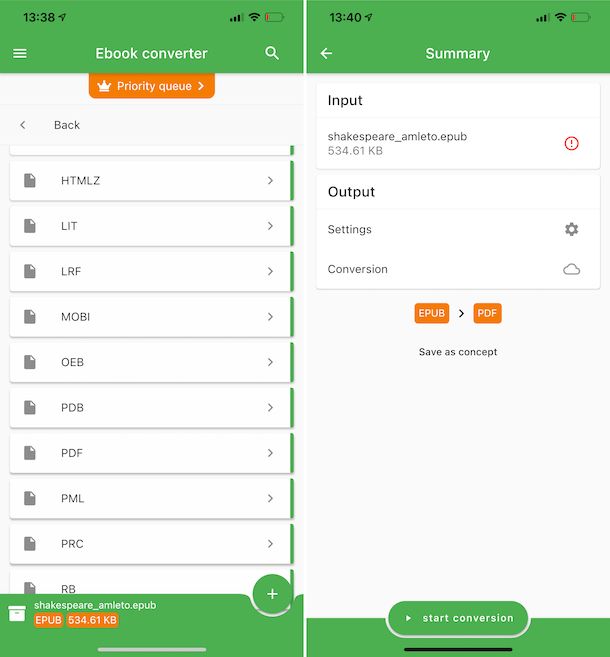
Se fai uso di uno smartphone o un tablet Android o di un dispositivo iOS/iPadOS, puoi convertire file ePub in PDF avvalendoti dell’app File Converter, che è a costo zero e permette di convertire praticamente tutte le tipologie di file esistenti, eBook e PDF compresi. Da tenere presente che vengono proposti acquisti in-app (con prezzi a partire da 1,49 euro) per sbloccare funzioni extra.
Per effettuare il download e l’installazione dell’app sul tuo dispositivo, procedi nel seguente modo: su Android, visita la relativa sezione del Play Store e premi sul pulsante Installa (puoi anche rivolgerti a uno store alternativo); su iOS/iPadOS, accedi alla relativa sezione dell’App Store, premi sul pulsante Ottieni, quindi su quello Installa e autorizza il download tramite Face ID, Touch ID o password dell’ID Apple. Successivamente, avvia Il Convertitore Ebook selezionando la relativa icona che è stata aggiunta alla home screen e/o alla schermata in cui sono raggruppate tutte le app sul dispositivo.
Ora che visualizzi la schermata principale di File Converter, concedi i permessi eventualmente richiesti, seleziona l’opzione Convertitore di eBook e premi sul pulsante (+) in fondo a destra per specificare la posizione da cui prelevare il file da convertire e per selezionare quest’ultimo.
Fatto ciò, seleziona il formato PDF dall’elenco, premi sul tasto avviare la conversione/start conversion situato in basso e aspetta che il processo di conversione venga portato a termine, dunque decidi la posizione in cui salvare il file.
Se lo ritieni opportuno, prima di avviare la conversione puoi intervenire sulle impostazioni del file di output, facendo tap sull’icona a forma di ruota d’ingranaggio accanto alla voce Impostazioni/Settings nella schermata di cui sopra e regolando i parametri proposti (metadati, codifica ecc.) tramite le opzioni disponibili.
Altre app per convertire file ePub in PDF

Stai cercando altre app mediante cui poter convertire file ePub in PDF? Allora rivolgiti a quelle elencate di seguito. A parer mio sono tutte ugualmente valide.
- Ebook Converter (Android) — app designata per Android grazie alla quale è possibile effettuare operazioni di conversione sui file in formato ePub, ma non solo. È gratuita, ma vengono proposti acquisti in-app (con prezzi a partire da 1,06 euro) per avere accesso completo a tutte le funzioni.
- Il Convertitore Ebook (iOS/iPadOS) — si tratta di un’app funzionante esclusivamente su iOS/iPadOS, la quale, come intuibile dal nome stesso, consente di convertire i file che gli vengono dati “in pasto” in eBook e che è ottima anche per convertire file ePub in PDF. È gratis, ma propone acquisti in-app (al costo base di 0,99 euro) per sbloccare funzioni aggiuntive.

Autore
Salvatore Aranzulla
Salvatore Aranzulla è il blogger e divulgatore informatico più letto in Italia. Noto per aver scoperto delle vulnerabilità nei siti di Google e Microsoft. Collabora con riviste di informatica e cura la rubrica tecnologica del quotidiano Il Messaggero. È il fondatore di Aranzulla.it, uno dei trenta siti più visitati d'Italia, nel quale risponde con semplicità a migliaia di dubbi di tipo informatico. Ha pubblicato per Mondadori e Mondadori Informatica.






